我公司邮件系统是EXCHNGE 2007,支持手机通过pop3以及microsoft exchange activesync协议访问,目前主流的智能手机,包括安卓系统、苹果系统、诺基亚的symbian系统都有相关的手机邮箱软件可供使用。
手机邮箱的配置可以使用两种协议,一种是pop3,这种是目前使用最广泛的方法,基本所有的手机邮箱软件都支持此种方式,这种方式的优点是速度快;另一种是microsoft exchange activesync,这种方式的优点是不仅可以同步邮件,而且可以同步通讯录、文档、图片等,但这种方式只支持exchage的邮箱系统 ,且会要求你必须设置锁屏密码。综合来看,还是推荐大家配置pop3方式的手机邮箱。
手机邮箱的软件种类虽多,但对于手机邮箱的配置基本相同,本例将详细讲解一种安卓系统上的手机邮件系统的配置方法,相信您只要看明白本教程,那么对于其他的手机邮箱软件的配置基本也就很清楚了。
本例使用的是安卓4.0 系统上自带的手机邮件系统,如果您手机的安卓系统删掉了这个程序,这里也给出这个手机邮箱系统的下载地址:点击下载,关于如何恢复被删除的系统程序请参考:http://www.it168bbs.com/thread-59381-1-1.html;如果这个软件在你的安卓系统上无法安装,我们在这里再给出另一个手机邮箱软件的下载地址:点击下载。
下面我们分别来按照不同的协议配置手机邮箱:
1)首先按照pop协议来配置手机邮箱,如下图:
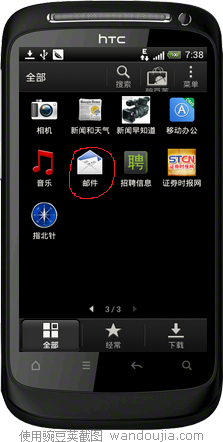
点击“邮件"
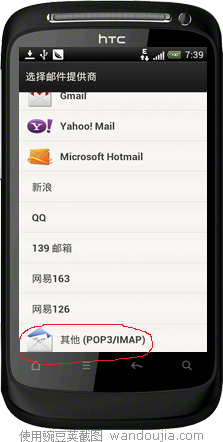
在上图中,要你选择邮箱的类型,选择最后一个“其他(POP3/IMAP)”,见下图:
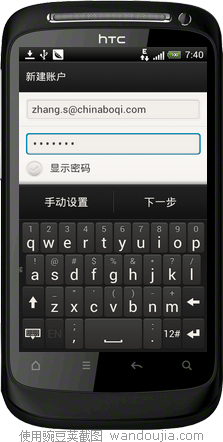
在上图中,输入邮件地址和邮箱密码后,点击一下步:
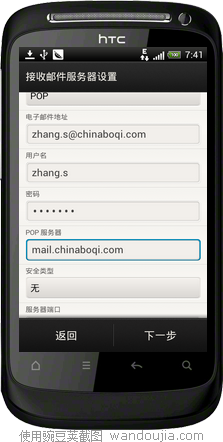
如上图,协议类型选择pop,下面按图上格式确认填写邮箱地址、用户名、密码、接收服务器地址,安全类型和端口为默认的不做修改,然后点击下一步:
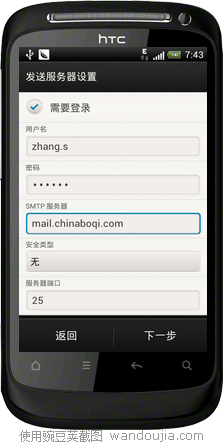
在上图中,确认填写用户名、密码、发送服务器(也叫SMTP服务器)地址,然后点击下一步:
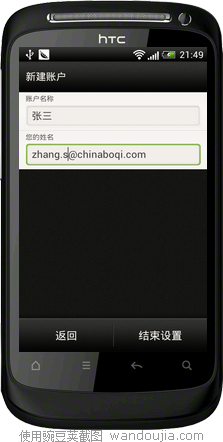
在上图中,确认填写帐户名称和您的姓名,然后结束设置,见下图:
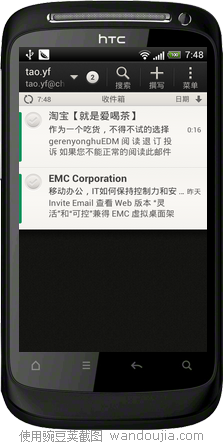
如上图,手机邮箱已经配置完毕,可以正常收发邮件了。
2)按照microsoft exchange activesync协议来配置手机邮箱,如下图:
点击“邮件”
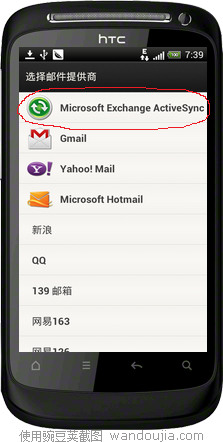
在上图中选择“microsoft exchange activesync”,见下图:
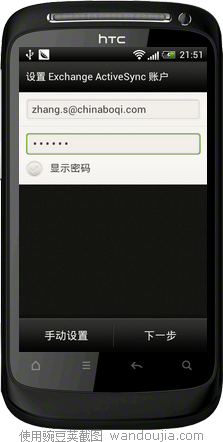
在上图中,输入邮件地址和邮箱密码后,点击一下步:
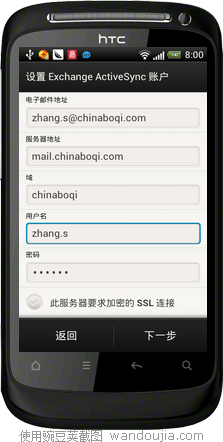
如上图,按图上格式确认填写邮箱地址、服务器地址,域,用户名,密码,并将最下面一项此服务器要求加密的ssl连接前面的对勾去掉,点击下一步如下图:
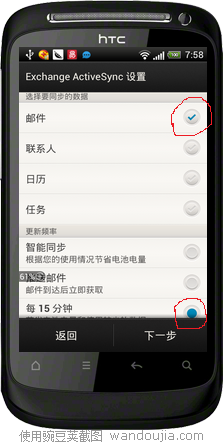
如上图,选择需要同步的内容“邮件” 及更新频率(一般推荐每15分钟就可以了),点击下一步,见下图:
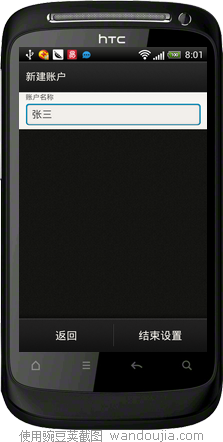
如上图,填写帐户名称,最后点击结束设置,见下图:
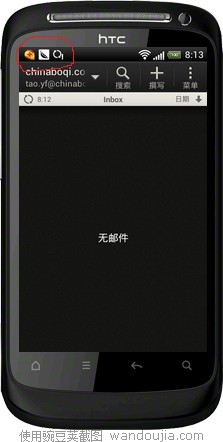
如上图,这时点击邮箱的时候,并没能接收下来邮件,而是在手机屏幕上方出现了一个警告标识,从上到下滑动一下手机屏幕,显示出来这个警告信息,见下图:
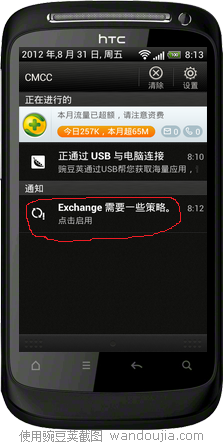
如上图,点击这个警告信息:Exchange需要一些策略,见下图:
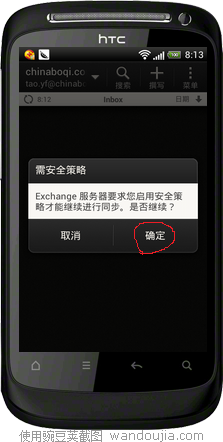
如上图,点击确定,见下图:
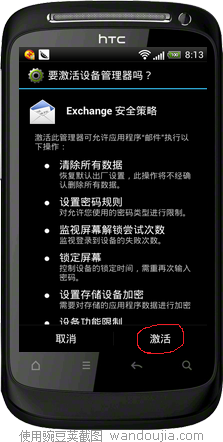
如上图,点击“激活”,见下图:

如上图,屏幕显示要求你设置一种密码,设置密码后,手机锁屏后打开时需要输入这个密码,有两种密码可以选择,pin密码必须全部是数字,另一种密码形式可以全是字母也可以是字母和数字的组合,但至少要有一个字母。本例中选择PIN,见下图:
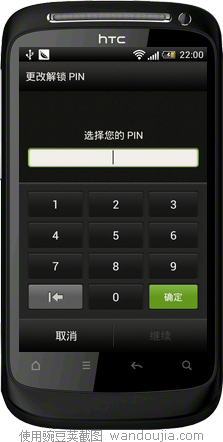
在上图中,输入要设置的密码(因为我们前面选择的是PIN的密码,所以这里输入的必须全部是数字),然后点击确定,见下图:
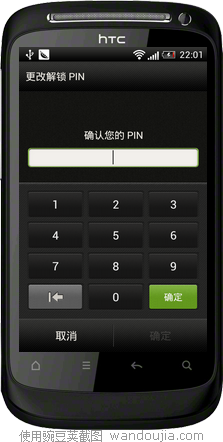
如上图,再输入一次刚才设置的密码,然后点击确定,见下图:
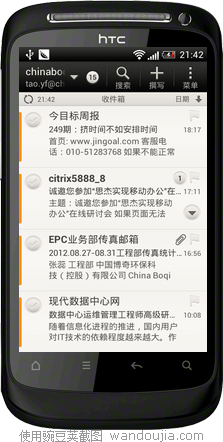
如上图,这时手机邮箱已经配置成功,可以正常收发邮件了。 |  |手机版|小黑屋|电脑计算机论坛
( 京ICP备2022023538号-1 )
|手机版|小黑屋|电脑计算机论坛
( 京ICP备2022023538号-1 )